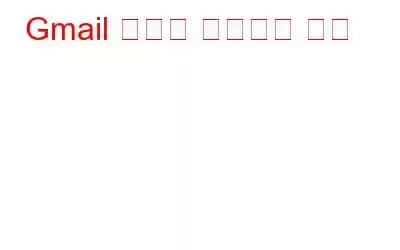мҮјн•‘ мӣ№мӮ¬мқҙнҠёмқҳ мҠӨнҢё мқҙл©”мқјкіј кҙ‘кі м—җ м§Җм№ҳкұ°лӮҳ кё°мЎҙ Gmail кі„м •мқ„ лҚ” мқҙмғҒ мӮ¬мҡ©н•ҳм§Җ м•Ҡкұ°лӮҳ кі„м •мқҙ н•ҙнӮ№лӢ№н–ҲлӢӨкі мқҳмӢ¬лҗҳлҠ” кІҪмҡ°лҸ„ мһҲмҠөлӢҲлӢӨ. мқҙлҹ¬н•ң кІҪмҡ° Gmail кі„м •мқ„ мӮӯм ңн•ҳкі YouTube л°Ҹ Google кі„м •мқ„ к·ёлҢҖлЎң мң м§Җн• мҲҳ мһҲмҠөлӢҲлӢӨ.
Gmail кі„м •мқ„ мӮӯм ңн•ҳлҠ” кІғмқҖ л§Өмҡ° мүҪмҠөлӢҲлӢӨ. к·ёлҹ¬лӮҳ кі„м •мқ„ мӮӯм ңн•ҳкё° м „м—җ н•ҙлӢ№ кі„м •кіј кҙҖл Ёлҗң м„ң비мҠӨ кө¬лҸ…мқ„ м·ЁмҶҢн–ҲлҠ”м§Җ, мқҖн–үм—җ м•ҢлҰ¬кі кё°лЎқм—җ мһҲлҠ” мқҙл©”мқј мЈјмҶҢлҘј ліҖкІҪн–ҲлҠ”м§Җ нҷ•мқён•ҳмӢӯмӢңмҳӨ. лҳҗн•ң лӮҳмӨ‘м—җ н•„мҡ”н• мҲҳ мһҲлҠ” мқҙл©”мқјмқ„ лӢӨмҡҙлЎңл“ңн•ҳкұ°лӮҳ м ҖмһҘн•ҙм•ј н•©лӢҲлӢӨ.
м°ёмЎ°:В мғқмӮ°м„ұмқ„ лҶ’мқҙлҠ” лҚ° мң мҡ©н•ң 10к°Җм§Җ Gmail нҷ•мһҘ н”„лЎңк·ёлһЁ
лӢӨмқҢ лӢЁкі„м—җ л”°лқј Gmail кі„м •мқ„ мӮӯм ңн•ҳм„ёмҡ”.
- Gmail кі„м •м—җ лЎңк·ёмқё
- 3*3 к·ёлҰ¬л“ңлҘј нҒҙлҰӯн•ҳкі лӮҙ кі„м •мқ„ м„ нғқн•ҳм„ёмҡ”.
- лӮҙ кі„м • нҺҳмқҙм§ҖлЎң мқҙлҸҷн•ҳм—¬ кі„м • л°Ҹ м„ң비мҠӨ мӮӯм ңлҘј нҒҙлҰӯн•ҳм„ёмҡ”.
- м ңн’Ҳ мӮӯм ңлҘј нҒҙлҰӯн•ҳм„ёмҡ”.
- 비л°ҖлІҲнҳёлҘј мһ…л Ҙн•ҳлқјлҠ” л©”мӢңм§Җк°Җ н‘ңмӢңлҗҳл©ҙ лЎңк·ёмқён•ҳм„ёмҡ”.
- мӮӯм ңн•ҳл Өл©ҙ Gmailмқ„ м„ нғқн•ҳкі нңҙм§ҖнҶө м•„мқҙмҪҳмқ„ нҒҙлҰӯн•ҳм„ёмҡ”.
- нңҙм§ҖнҶө м•„мқҙмҪҳмқ„ нҒҙлҰӯн•ҳл©ҙ л°”лЎң мқҙлҹ° нҢқм—… м°Ҫмқҙ лӮҳнғҖлӮ©лӢҲлӢӨ.
- мқҙл©”мқј мЈјмҶҢлҘј мһ…л Ҙн•ҳм„ёмҡ”. Google мқҙмҷёмқҳ лӘЁл“ лҸ„л©”мқёмқҙ лҗ мҲҳ мһҲмҠөлӢҲлӢӨ. нҷ•мқё мқҙл©”мқј ліҙлӮҙкё°лҘј нҒҙлҰӯн•ҳм„ёмҡ”.
- кі§ 'м—°кІ°лҗң Google кі„м •м—җ лҢҖн•ң ліҙм•Ҳ кІҪкі ' лҳҗлҠ” 'Gmail мӮӯм ң нҷ•мқё'мқҙлқјлҠ” м ңлӘ©мқҳ мқҙл©”мқјмқ„ л°ӣкІҢ лҗ©лӢҲлӢӨ. м–ёкёүлҗң мқҙл©”мқј мЈјмҶҢлЎң. мқҙл©”мқј ліёл¬ём—җ мһҲлҠ” мӮӯм ң л§ҒнҒ¬лҘј нҒҙлҰӯн•ҙм•ј н•©лӢҲлӢӨ.
- мӮӯм ңн•ҳл ӨлҠ” Gmail кі„м •м—җ лӢӨмӢң н•ң лІҲ лЎңк·ёмқён•ҙм•ј н• мҲҳлҸ„ мһҲмҠөлӢҲлӢӨ.
- нҷ•мқё л©”мӢңм§ҖлҘј л°ӣкІҢ лҗ©лӢҲлӢӨ. м•„лһҳмҷҖ к°ҷмҠөлӢҲлӢӨ:
мқҙ кі„м •мқ„ мӮӯм ңн•ң нӣ„ м„ нғқн•ң лҢҖмІҙ кі„м •мңјлЎң Googleм—җ лЎңк·ёмқён• мҲҳ мһҲмҠөлӢҲлӢӨ.
н•„мҡ”н•ң лӢЁкі„лҠ” лӢӨмқҢкіј к°ҷмҠөлӢҲлӢӨ. Gmail кі„м •мқ„ мӮӯм ңн•ҳлҠ” лҸҷм•Ҳ. н•ҳм§Җл§Ң н•ҙлӢ№ кі„м •м—җ лӢӨмӢң м•Ўм„ёмҠӨн• мҲҳ мһҲлҠ”м§Җ к¶ҒкёҲн• мҲҳлҸ„ мһҲмҠөлӢҲлӢӨ. кёҖмҺ„мҡ”, лҢҖлӢөмқҖ 'м•„лӢҲмҳӨ'мһ…лӢҲлӢӨ. мӮӯм ңлҗң кі„м •кіј мқҙл©”мқјмқҖ мҳҒмӣҗнһҲ мӮ¬лқјмЎҢкё° л•Ңл¬ёмһ…лӢҲлӢӨ. лҳҗн•ң к·Җн•ҳ лҳҗлҠ” лӢӨлҘё мӮ¬лһҢмқҖ лҸҷмқјн•ң мӮ¬мҡ©мһҗ мқҙлҰ„мқ„ лӢӨмӢң мӮ¬мҡ©н• мҲҳ м—ҶмҠөлӢҲлӢӨ.
м°ёмЎ°:В ProtonMailмқ„ мӮ¬мҡ©н•ҳм—¬ м•”нҳёнҷ”лҗң мқҙл©”мқјмқ„ ліҙлӮҙкі л°ӣлҠ” л°©лІ•
мқҪкё°: 0